Les 7 meilleures façons de réparer la caméra Facebook Messenger ne fonctionnent pas sur Android et iPhone
Divers / / April 05, 2023
Que vous souhaitiez capturer des photos et des vidéos pour votre Histoire de messager ou connectez-vous avec vos personnes préférées via un appel vidéo, l'appareil photo de Messenger est une partie importante de l'expérience. C'est pourquoi il peut être assez ennuyeux que la caméra Messenger cesse soudainement de fonctionner sur votre Android ou votre iPhone.

La caméra Messenger peut échouer pour diverses raisons. Peut-être avez-vous refusé certaines autorisations d'application importantes ou avez-vous une ancienne version boguée de l'application. Quelle que soit la cause, cet article contient des solutions pour que la caméra Messenger fonctionne sur vos téléphones.
1. Activer l'autorisation de caméra pour Messenger
Comme d'autres applications, Messenger a besoin l'autorisation d'accès l'appareil photo de votre téléphone. Assurez-vous donc que vous n'avez pas désactivé cette autorisation pour l'application Messenger sur votre Android ou votre iPhone.
Android
Étape 1: Appuyez longuement sur l'icône de l'application Messenger et appuyez sur l'icône d'informations sur l'application "i" dans le menu qui s'ouvre.

Étape 2: Allez dans Autorisations.

Étape 3: Définissez l'autorisation de l'appareil photo sur "Autoriser uniquement lors de l'utilisation de l'application".
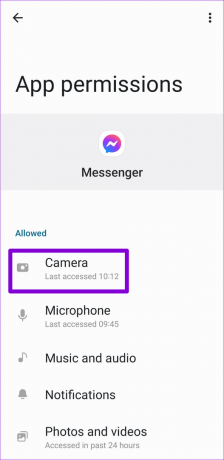
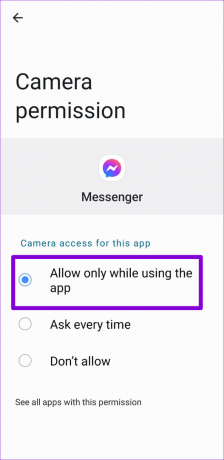
iPhone
Étape 1: Lancez l'application Paramètres sur votre iPhone et faites défiler vers le bas pour appuyer sur Messenger.

Étape 2: Activez la bascule à côté de l'option Caméra.

Après avoir activé l'autorisation de la caméra, forcer l'arrêt de l'application Messenger sur votre téléphone et rouvrez-le. Ensuite, essayez à nouveau d'utiliser la caméra Messenger.
2. Activer l'accès à la caméra à partir des paramètres de confidentialité (Android)
Avec Android 12, Google a ajouté tout un tas d'options de confidentialité pour les téléphones. L'une de ces fonctionnalités permettait de contrôler les autorisations de la caméra et du microphone directement à partir du menu Confidentialité. Si vous avez désactivé l'accès à l'appareil photo à partir de ce menu, aucune de vos applications ne peut utiliser l'appareil photo de votre téléphone, y compris Messenger. Voici comment vous pouvez changer cela.
Étape 1: Ouvrez l'application Paramètres sur votre téléphone et accédez à Confidentialité.
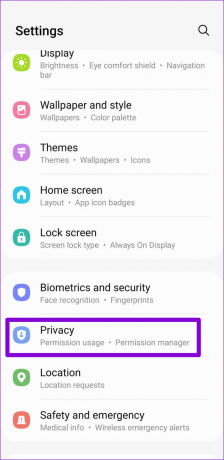
Étape 2: Sous Contrôles et alertes, activez la bascule pour l'accès à la caméra.

Revenez à l'application Messenger et essayez à nouveau d'utiliser son appareil photo.
3. Fermer les applications en arrière-plan
Messenger peut avoir des difficultés à accéder à l'appareil photo de votre téléphone si une autre application l'utilise déjà. Pour éviter cela, supprimez toutes les applications susceptibles d'utiliser l'appareil photo de votre téléphone dans le menu Applications récentes.

Suite à cela, la caméra Messenger fonctionnera sur votre téléphone.
4. Vérifiez votre connection internet
Si la caméra Messenger ne répond plus lorsque vous essayez d'utiliser de nouveaux effets ou filtres, il peut y avoir un problème avec votre connexion Internet. Vous pouvez vérifier la force de votre connexion Internet en exécuter un test de vitesse rapide. Vous pouvez également basculer vers une autre connexion réseau et voir si cela vous aide.

5. Vider le cache de Messenger (Android)
Il s'agit d'une étape rudimentaire qui peut résoudre une variété de problèmes avec presque toutes les applications Android. Effacer le cache de l'application Messenger supprimera tous les anciens fichiers temporaires et restaurera la fonctionnalité de l'application. Cependant, c'est différent de l'effacement des données de l'application sur Androïd.
Pour vider le cache de Messenger sur Android, procédez comme suit.
Étape 1: Appuyez longuement sur l'icône de l'application Messenger et appuyez sur l'icône d'informations dans le menu qui s'affiche.

Étape 2: Accédez à Stockage et appuyez sur l'option Effacer le cache en bas.


6. Mettre à jour l'application
Vous pouvez rencontrer des problèmes lors de l'utilisation de Messenger si la version de l'application sur votre téléphone est boguée ou obsolète. Facebook publie régulièrement de nouvelles mises à jour pour son application Messenger afin de résoudre les bogues connus et d'améliorer les performances de l'application. Si vous n'avez pas mis à jour l'application sur votre téléphone, envisagez d'installer immédiatement les dernières mises à jour.
Rendez-vous sur Play Store (Android) ou App Store (iPhone), mettez à jour l'application Messenger.
Messager pour Android
Messenger pour iPhone
7. Réinstaller l'application
Si rien ne fonctionne, vous pouvez réinstaller l'application Messenger sur votre téléphone. Cela obligera l'application à recréer tous ses fichiers principaux à partir de zéro, résolvant ainsi tous les problèmes en cours de route.
Pour supprimer Messenger de votre Android, appuyez longuement sur l'icône de son application et sélectionnez Désinstaller. Ensuite, appuyez sur OK pour confirmer.

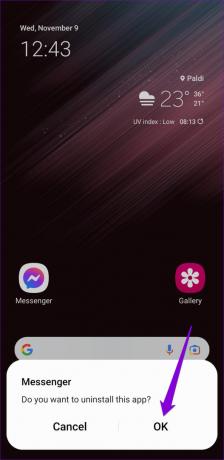
Si vous utilisez Messenger sur votre iPhone, appuyez et maintenez son icône d'application et sélectionnez Supprimer l'application dans le menu résultant. Sélectionnez Supprimer l'application lorsque vous y êtes invité.


Rendez-vous sur Play Store ou App Store pour télécharger l'application Messenger. Ensuite, essayez à nouveau d'utiliser l'appareil photo de l'application.
Messager pour Android
Messenger pour iPhone
Commencer à utiliser Messenger Camera
Malgré des années d'améliorations et de mises à jour régulières, Messenger est toujours sujet à des ratés et à des erreurs occasionnelles. Heureusement, le dépannage du problème de caméra Messenger n'est pas trop difficile. Appliquez les correctifs ci-dessus et indiquez-nous celui qui vous convient dans les commentaires ci-dessous.
Dernière mise à jour le 23 novembre 2022
L'article ci-dessus peut contenir des liens d'affiliation qui aident à soutenir Guiding Tech. Cependant, cela n'affecte pas notre intégrité éditoriale. Le contenu reste impartial et authentique.
SAVIEZ-VOUS
L'iPhone 5s est l'un des téléphones Apple les plus populaires, avec plus de 70 millions d'unités vendues depuis 2013.
Écrit par
Pankil Shah
Pankil est un ingénieur civil de profession qui a commencé son parcours en tant qu'écrivain chez EOTO.tech. Il a récemment rejoint Guiding Tech en tant qu'écrivain indépendant pour couvrir les procédures, les explications, les guides d'achat, les trucs et astuces pour Android, iOS, Windows et Web.



